CentOS 5
CentOS 5 インストールマニュアル
OSインストール
CDブート
CDブートすると、どういう方式でインストール作業を行いたいか尋ねてくると思いますが、何も選ばずに、エンターキーを押して通常インストールします。
CD Found
インストールするためのCDをチェックするか?と尋ねてきますが、CDが壊れていた場合はインストールの途中で止まるだけなので、無駄にチェックせず「Skip」を選択して次へ進みます。
Welcome
CentOSでXを起動したときに表示される起動画面が表示されます。
特に何もないのですが、気になる方は [Release Notes]ボタンを押してリリースノートを読んでみるのもありかもしれません
特に何かあるわけでもないので次へ
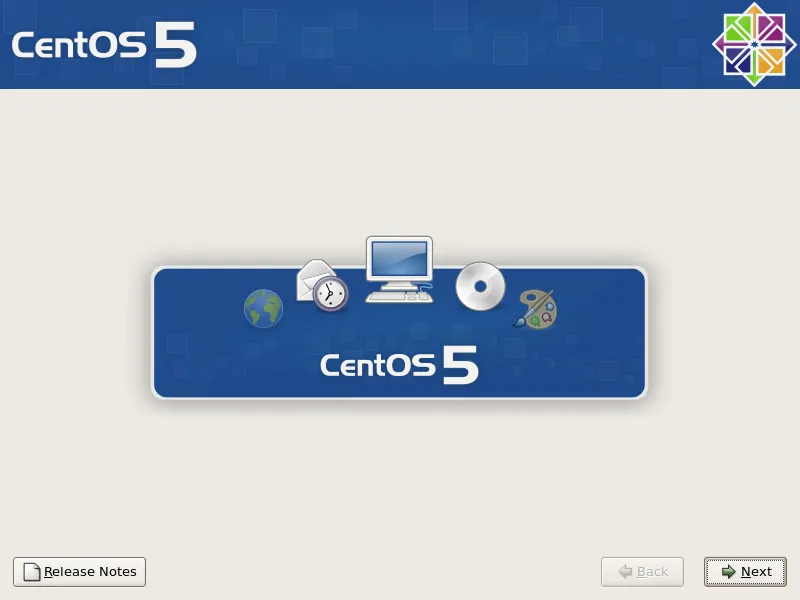
Language Selection
言語選択です。「japanese(日本語)」を選択して、「Next」を押して次へ進みます。
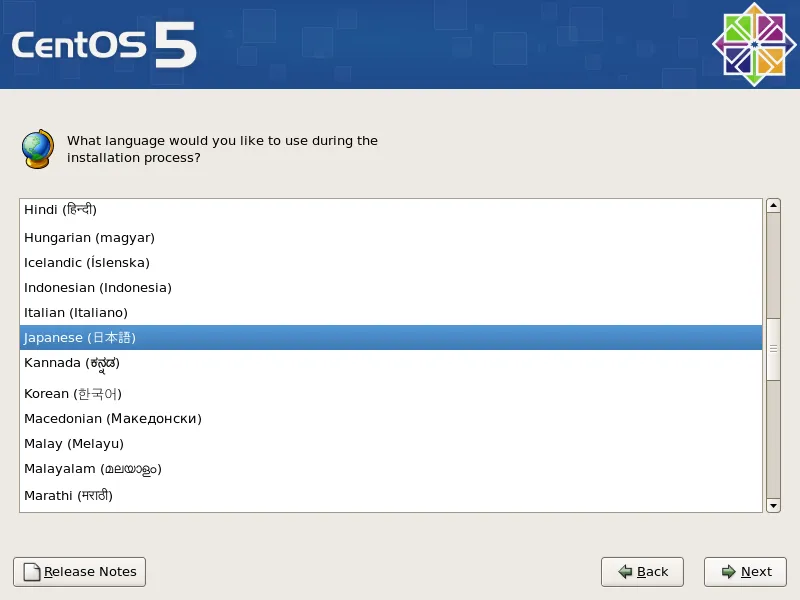
キーボードの設定
基本的にデフォルトのままにしてください。誤認識して英字101系のキーボードになっていたら、 Japaneseを探して、日本語入力レイアウトにして下さい。
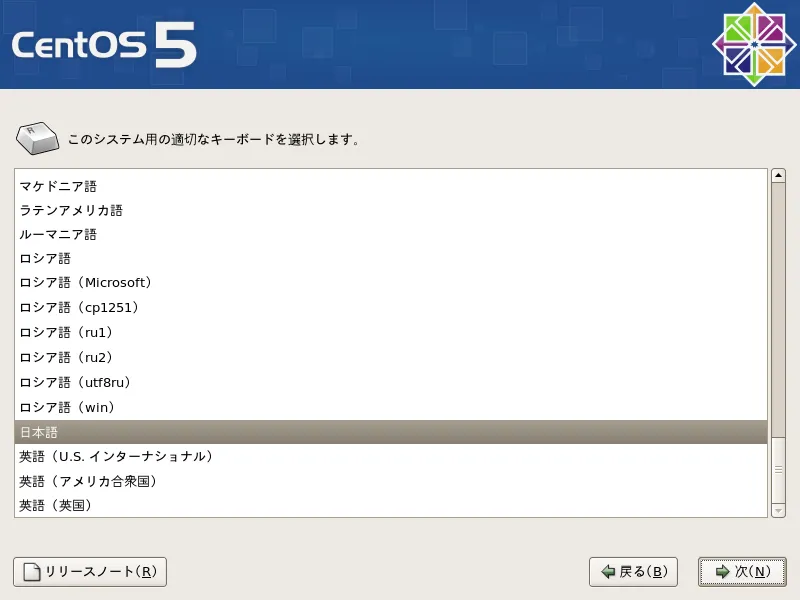
インストールの種類
*「インストール(I) CentOS」*を選択してください。
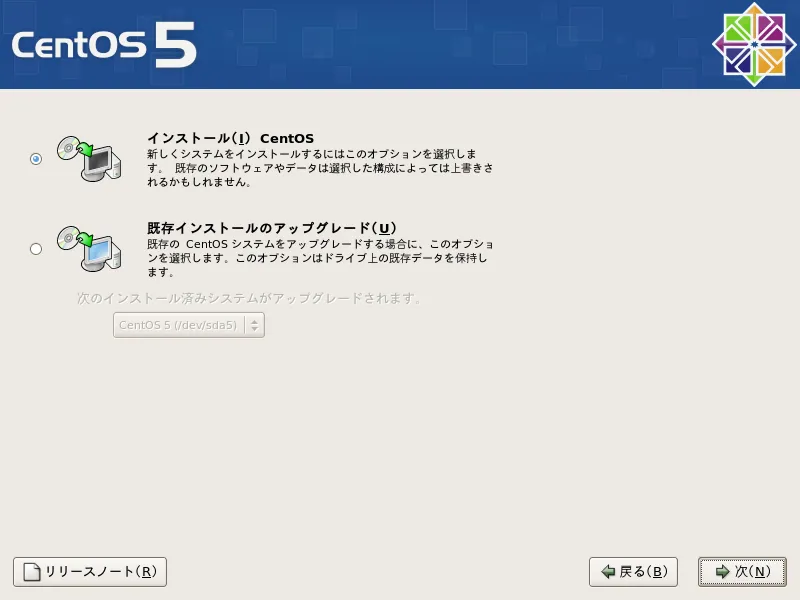
ディスクパーティション設定
セレクトボックスになっているのでシステムのすべてのパーティションを削除に変更してから、次へ進みます。
警告が出てきますが、「はい」を選択してください。
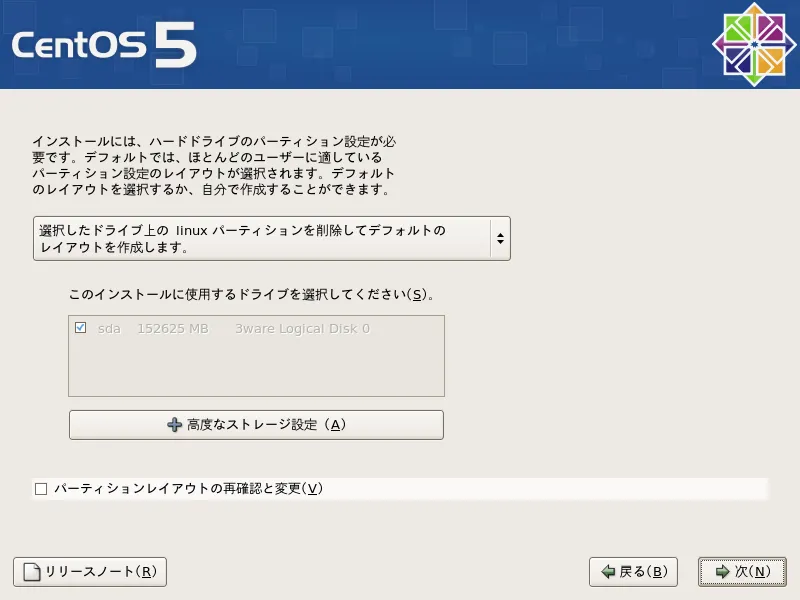
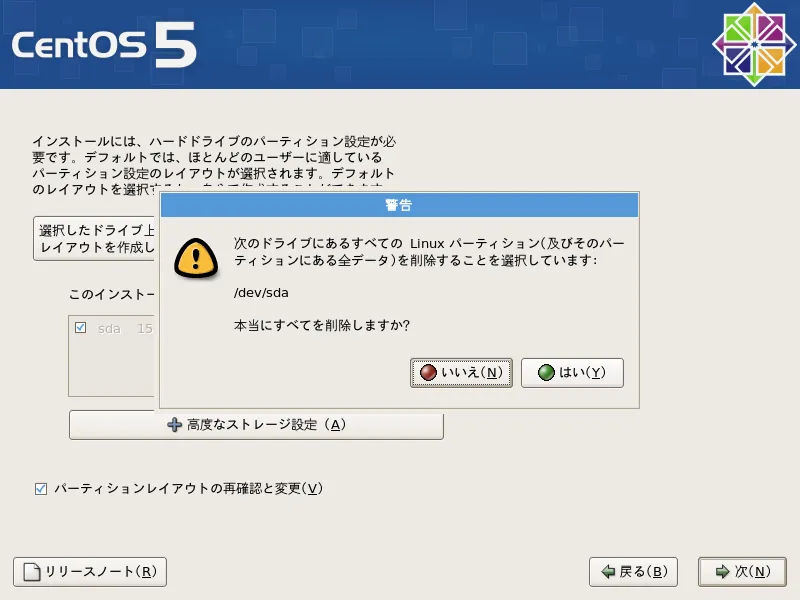
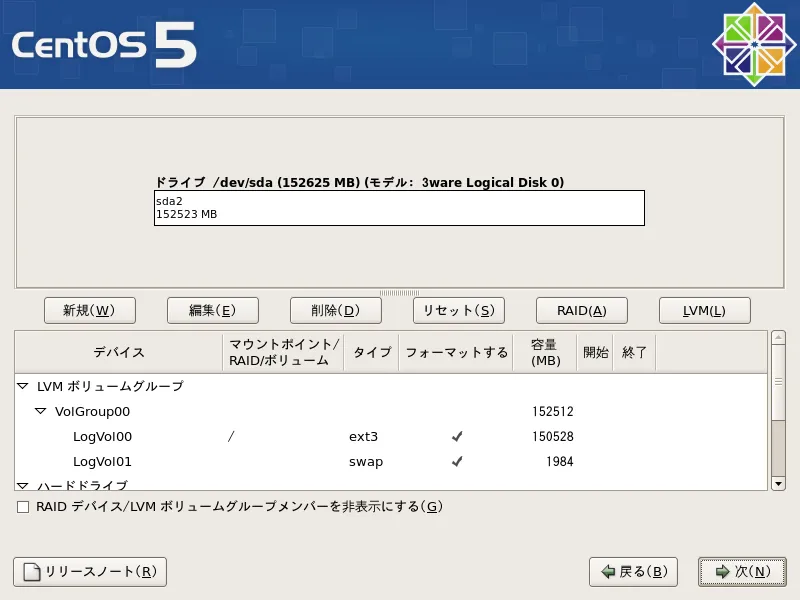
ブートローダの設定
特に変えずに、次へ。
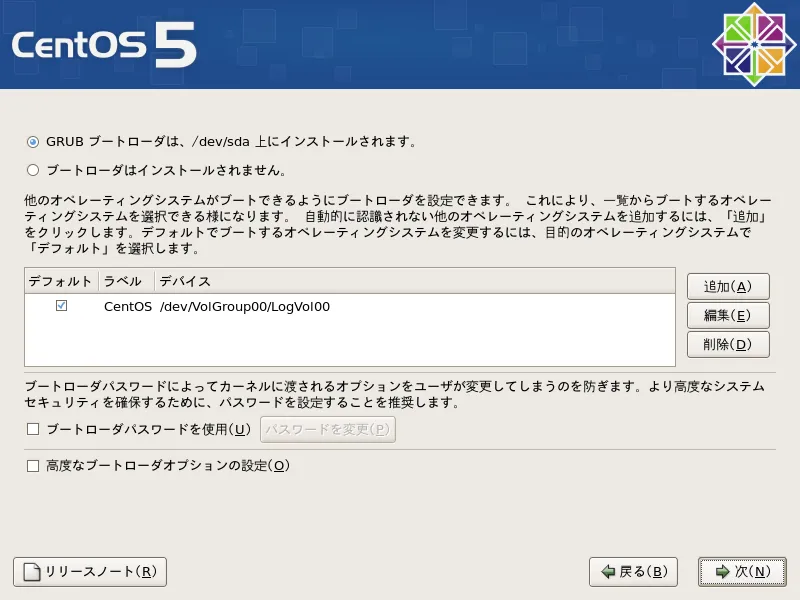
ネットワークの設定
指定されている場合は、その情報を入力する。
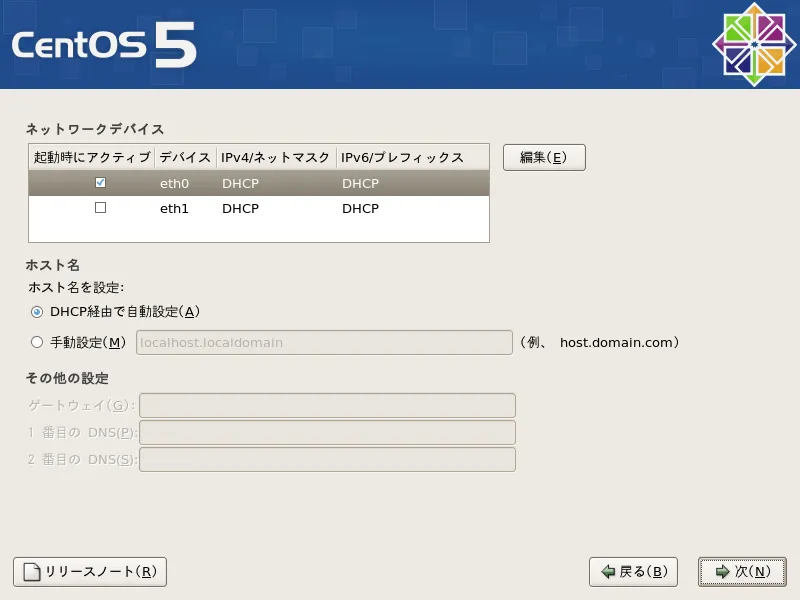
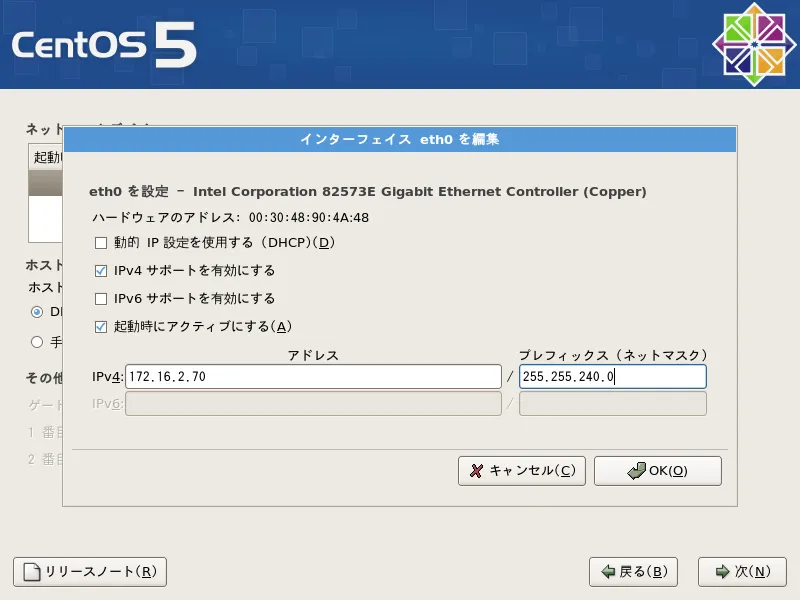
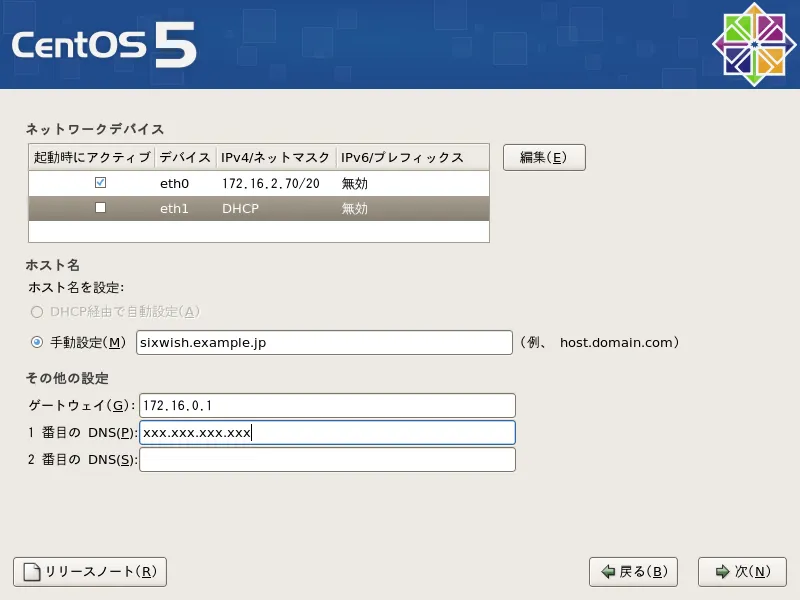
| eth0 | |
|---|---|
| IPアドレス | … |
| サブネットマスク | … |
| eth1 | |
|---|---|
| IPアドレス | … |
| サブネットマスク | … |
| 共通 | |
|---|---|
| ホスト名 | |
| デフォルトゲートウェイ | … |
| DNSサーバー | … |
タイムゾーンの選択
「アジア/東京」になっている事を確認して、次へ進みます。
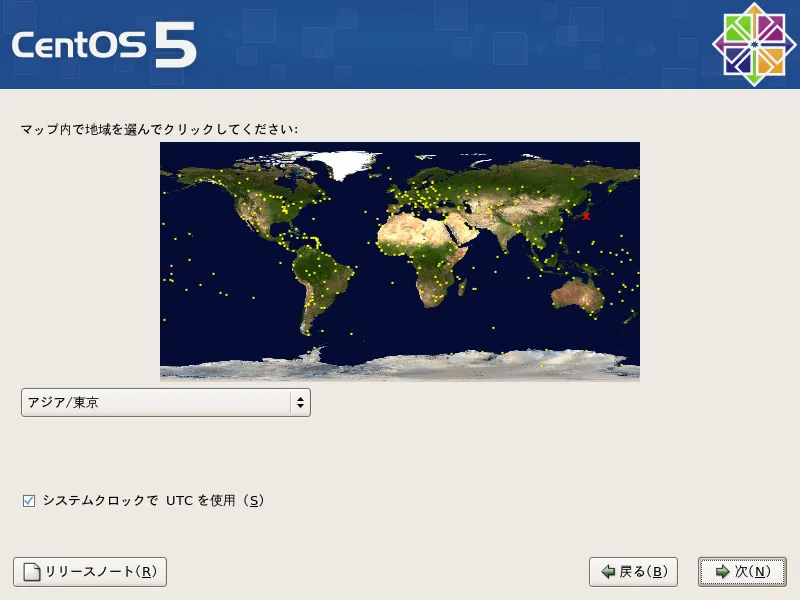
Rootパスワードを設定
何でもできるユーザーのパスワードになります。忘れにくく、推測され難いパスワードを設定してください。
今回は love2maid3と打ち込んでおいてください。
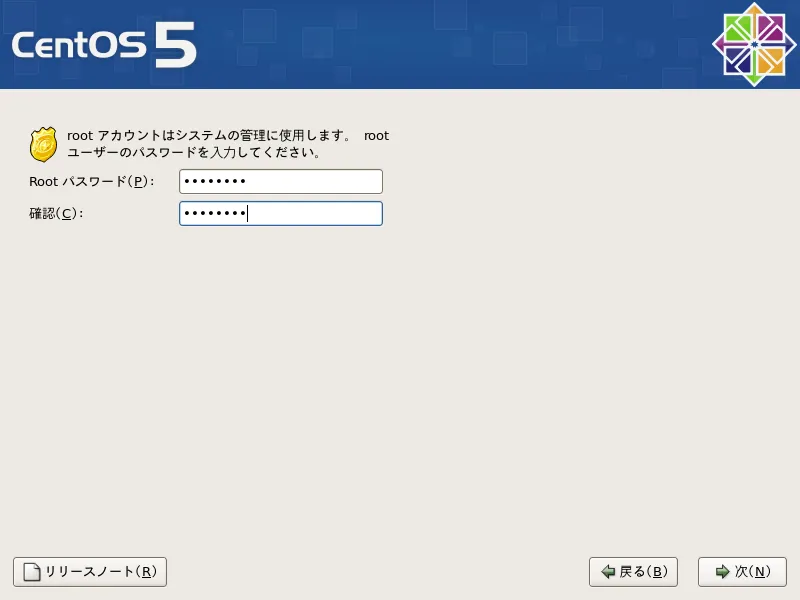
パッケージグループ選択
[Desktop - Gnome]だけチェックがついている状態がデフォルトです。
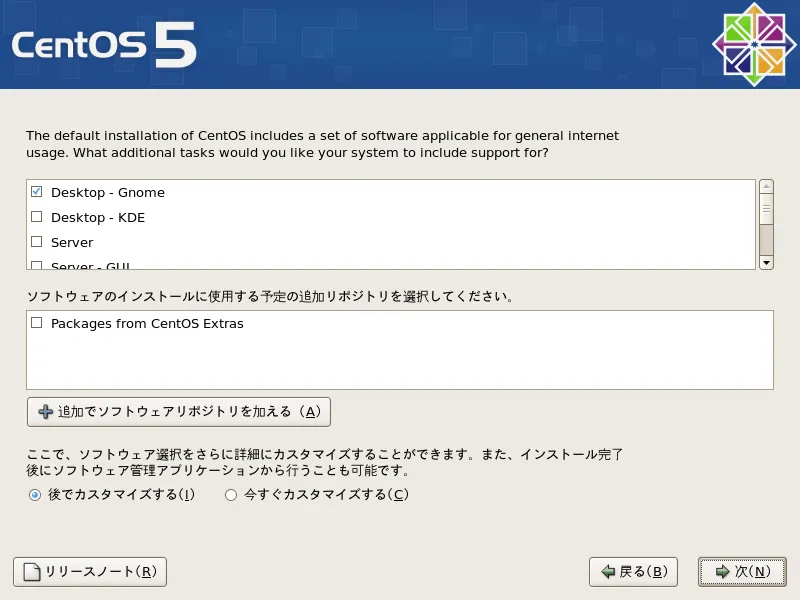
[Desktop - Gnome]のチェックを外し[仮想化]にチェックを入れます。
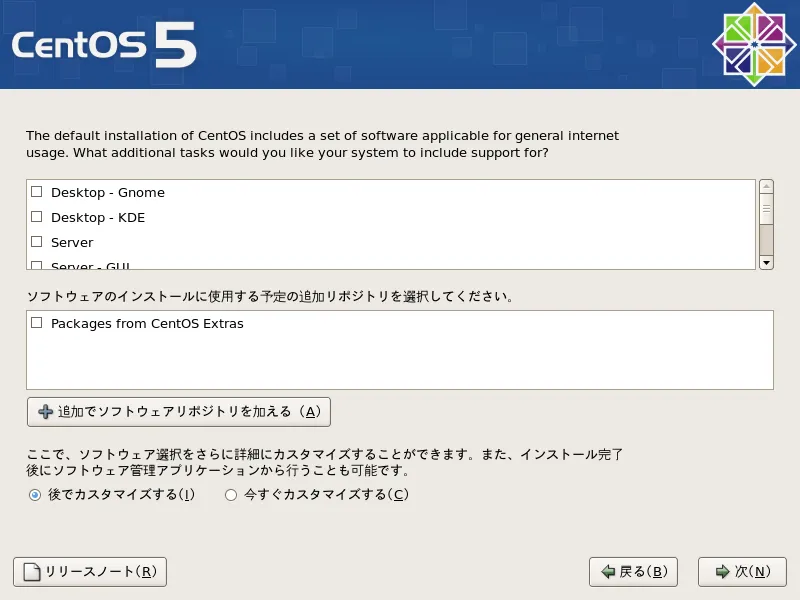
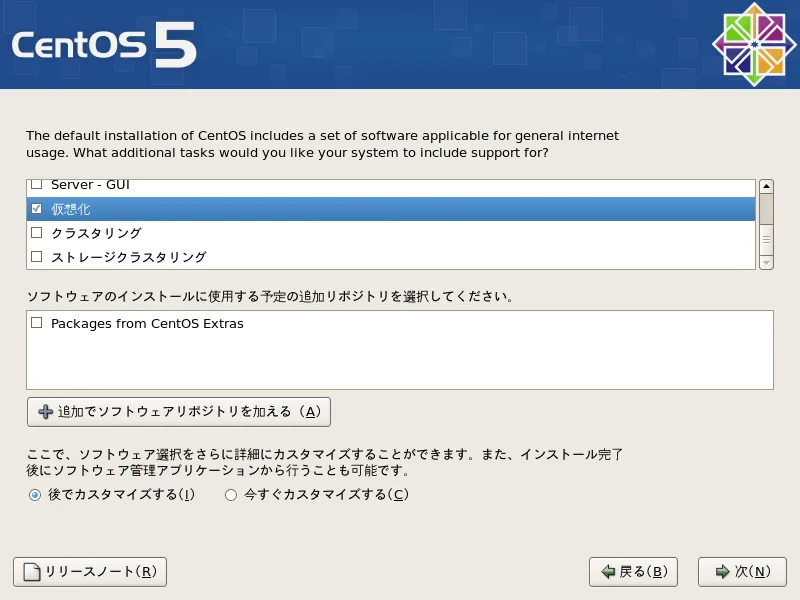
次へをクリックすると依存関係のチェックが始まります。
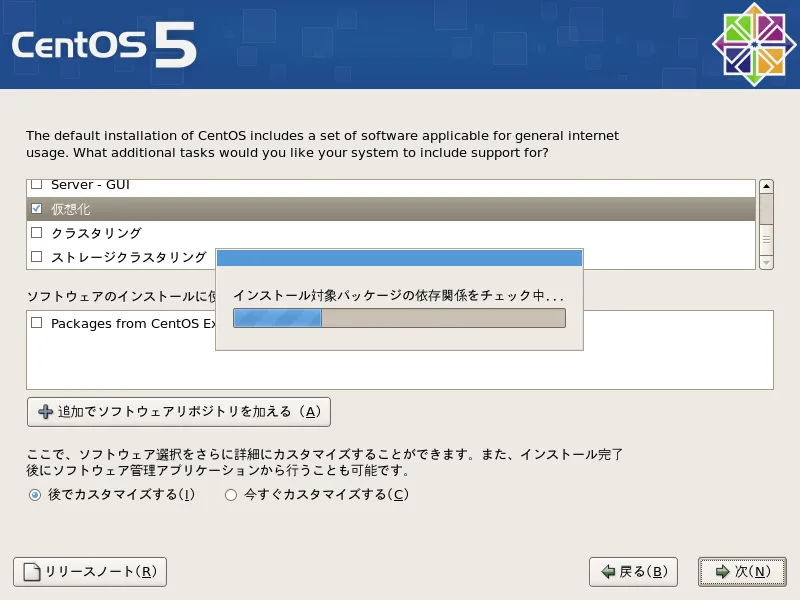
インストール準備完了
「次(N)」をクリックすると、パーティション設定、フォーマット、インストールが始まります。
CDの場合は以下のダイアログが表示される
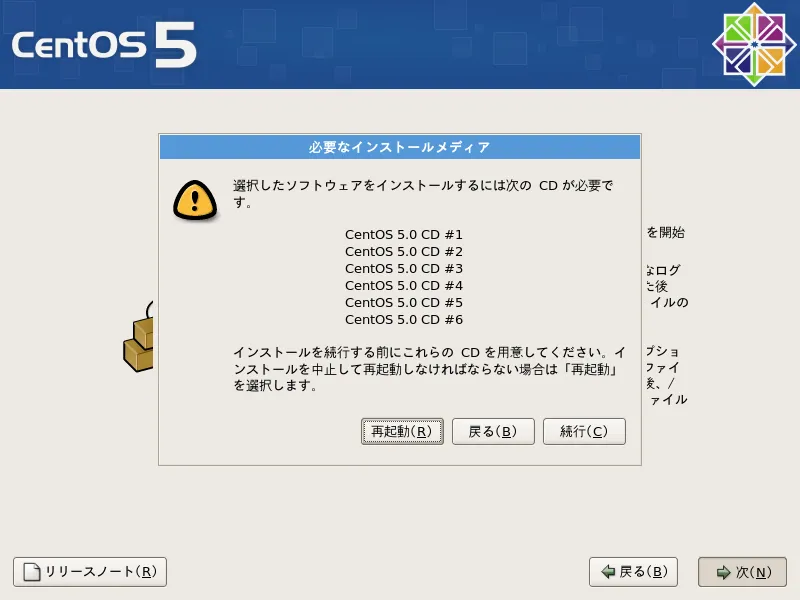
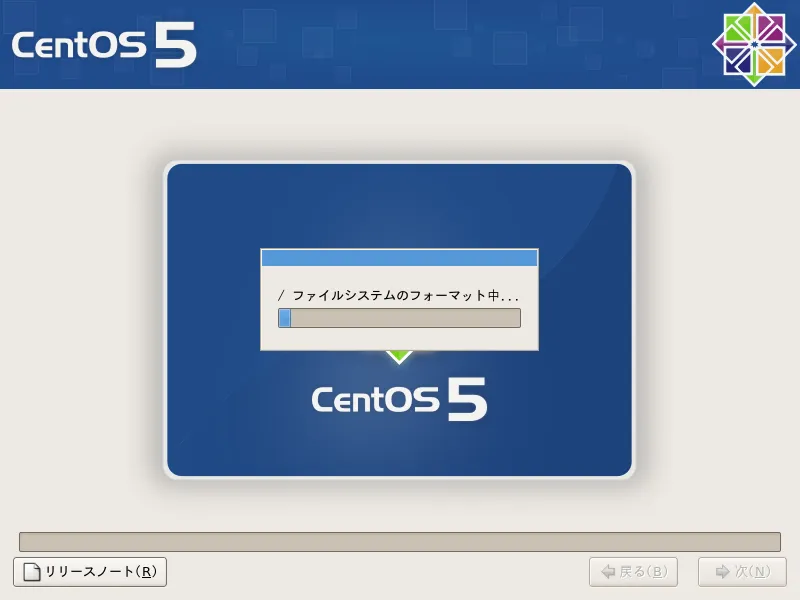
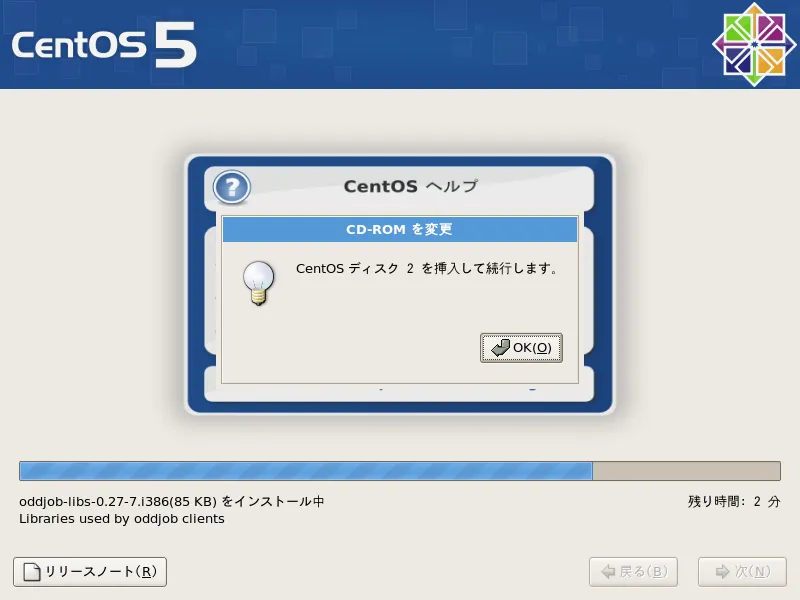
完了
ディスクを取り出して、再起動してください。
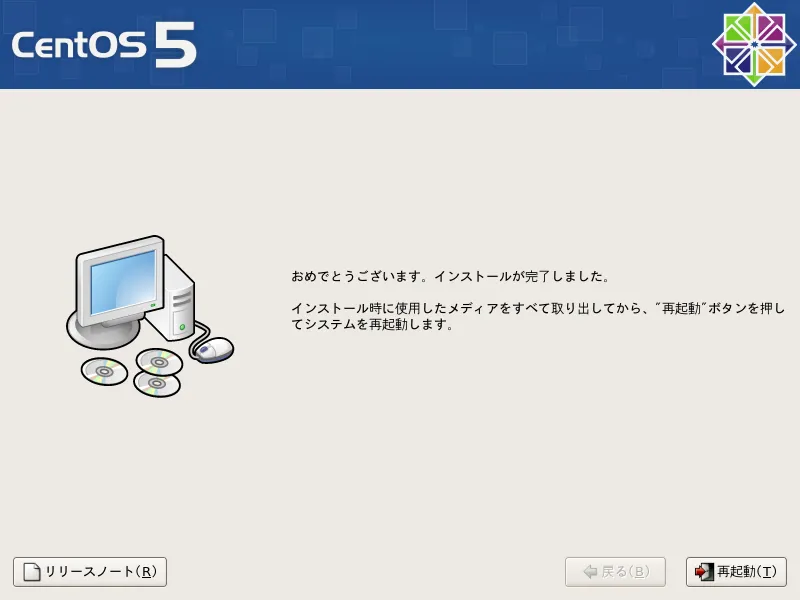
再起動後
再起動後、CUIのダイアログが表示されるので、特に変更せずに[Exit]を押して終了してください。